Tous les navigateurs Web mémorisent une liste des pages Web que vous avez visitées. Vous pouvez supprimer cette liste à tout moment, effacer votre historique de navigation et effacer les pistes stockées sur votre ordinateur, smartphone ou tablette. Chaque navigateur a son propre historique distinct, vous devrez donc effacer l’historique à plusieurs endroits si vous avez utilisé plusieurs navigateurs.
À l’avenir, vous pourrez utiliser le mode de navigation privée pour parcourir des sites Web sensibles sans que votre navigateur n’enregistre d’historique. Vous n’aurez pas à effacer votre historique par la suite.
Google Chrome pour ordinateur de bureau
Pour effacer votre historique de navigation dans Chrome, sous Windows, macOS ou Linux, cliquez sur le menu à trois points> Plus d’outils> Effacer les données de navigation. Vous pouvez également appuyer sur Ctrl + Maj + Suppr pour ouvrir cet écran sous Windows, ou appuyer sur Commande + Maj + Suppr sur un Mac.
Pour supprimer l’intégralité de votre historique de navigation, sélectionnez «au début des temps» dans la case en haut de l’écran et cochez l’option «Historique de navigation». Vous pouvez également choisir d’effacer d’autres données privées à partir d’ici, y compris votre historique de téléchargement, les cookies et le cache du navigateur.

Google Chrome sur Android ou iOS
Pour effacer votre historique de navigation dans Google Chrome sur Android ou iOS, appuyez sur menu> Paramètres> Confidentialité> Effacer les données de navigation.
Sur un appareil Android, vous devrez choisir la quantité de données que vous souhaitez supprimer en haut de l’écran. Sélectionnez à partir du «début des temps» pour tout effacer. Sur un iPhone ou un iPad, Chrome effacera toutes vos données de navigation par défaut et ne vous permettra pas de choisir d’autres périodes ici.
Assurez-vous que l’option «Historique de navigation» est cochée ici et appuyez sur le bouton «Effacer les données» ou «Effacer les données de navigation». Vous pouvez également choisir d’effacer d’autres types de données personnelles à partir d’ici, y compris les cookies et les fichiers en cache.
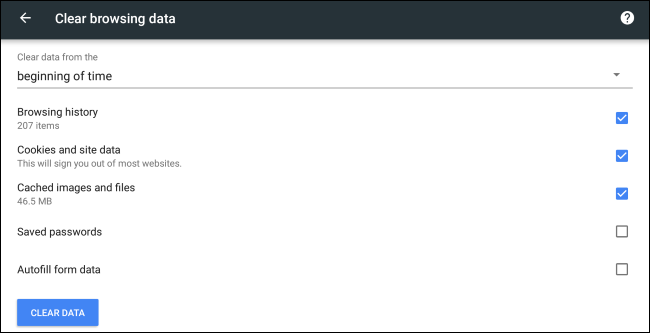
Safari sur iOS
Pour effacer votre historique de navigation sur Safari sur un iPhone ou un iPad, vous devez visiter l’application Paramètres. Accédez à Paramètres> Safari> Effacer l’historique et les données du site Web. Appuyez sur l’option «Effacer l’historique et les données» pour confirmer votre choix.
Ce bouton effacera toutes les données de navigation sensibles, y compris vos cookies et votre cache.
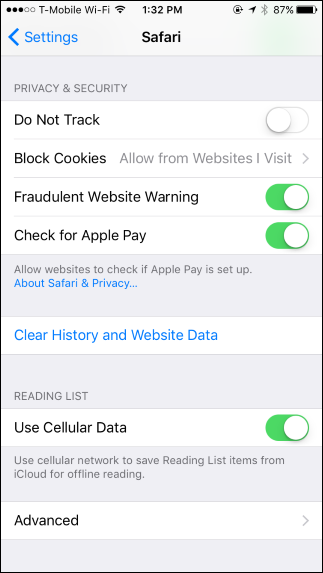

Mozilla Firefox
Pour effacer votre historique de navigation dans Firefox sur le bureau, cliquez sur menu> Historique> Effacer. Vous pouvez également appuyer sur Ctrl + Maj + Suppr pour ouvrir cet outil sous Windows, ou appuyer sur Commande + Maj + Suppr sur un Mac.
Pour supprimer l’intégralité de votre historique de navigation, sélectionnez «Tout» en haut de la fenêtre et cochez «Historique de navigation et de téléchargement» dans la liste détaillée des éléments à effacer. Vous pouvez également choisir d’effacer d’autres types de données privées à partir d’ici, y compris vos cookies, le cache de votre navigateur, les données de site Web hors ligne et les préférences spécifiques au site Web.

Microsoft Edge
Pour effacer votre historique de navigation dans Microsoft Edge, cliquez sur menu> Paramètres> Choisissez les éléments à effacer. Vous pouvez également appuyer sur Ctrl + Maj + Suppr pour ouvrir ces options.
Assurez-vous que la case «Historique de navigation» est cochée et cliquez sur «Effacer». Vous pouvez également choisir d’effacer d’autres types de données privées à partir d’ici, y compris votre historique de téléchargement, les données mises en cache, les cookies et les onglets que vous avez mis de côté. Cochez simplement le type de données que vous souhaitez supprimer et cliquez sur le bouton «Effacer».

Safari sur un Mac
Pour effacer votre historique de navigation dans Safari sur un Mac, cliquez sur Historique> Effacer l’historique dans Safari. Sélectionnez la période à partir de laquelle vous souhaitez effacer l’historique et cliquez sur «Effacer l’historique. Pour tout effacer, sélectionnez «tout l’historique».
Safari supprimera votre historique de navigation ainsi que vos cookies, fichiers mis en cache et autres données liées à la navigation.

Internet Explorer
Pour effacer votre historique de navigation dans Internet Explorer, cliquez sur menu> Sécurité> Supprimer l’historique de navigation ou appuyez sur Ctrl + Maj + Suppr.
Assurez-vous que l’option «Historique» est cochée ici et cliquez sur «Supprimer». Vous pouvez également choisir de supprimer d’autres types de données privées à partir d’ici, y compris vos fichiers Internet temporaires, votre historique de téléchargement et les cookies.
Par défaut, Internet Explorer conservera les cookies et les fichiers Internet temporaires pour les sites Web que vous avez enregistrés en tant que favoris. Décochez ici «Conserver les données du site Web Favoris» pour vous assurer qu’Internet Explorer supprime tout.

Si vous utilisez un autre navigateur, vous devriez pouvoir trouver facilement une option «Effacer l’historique de navigation» quelque part dans ses menus ou sur son écran de paramètres. Par exemple, dans Opera, cette option se trouve dans le menu> Plus d’outils> Effacer les données de navigation.


